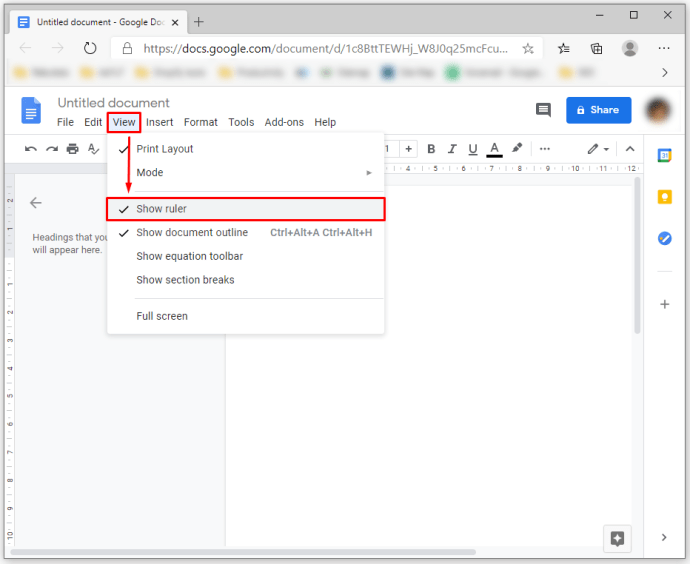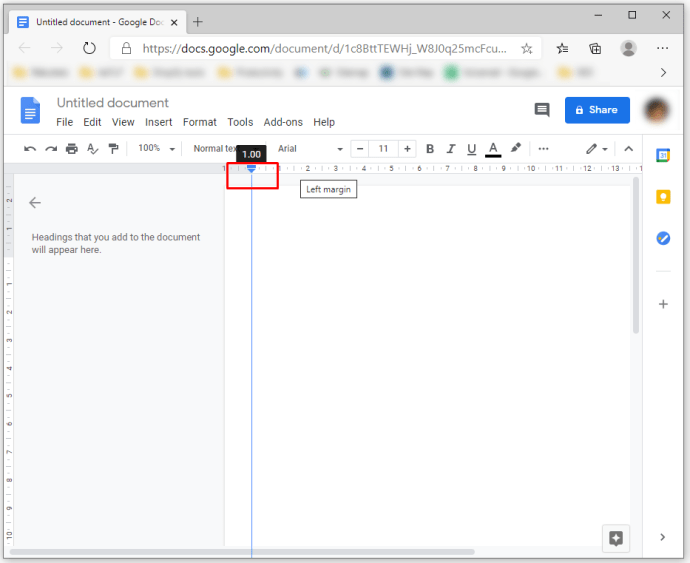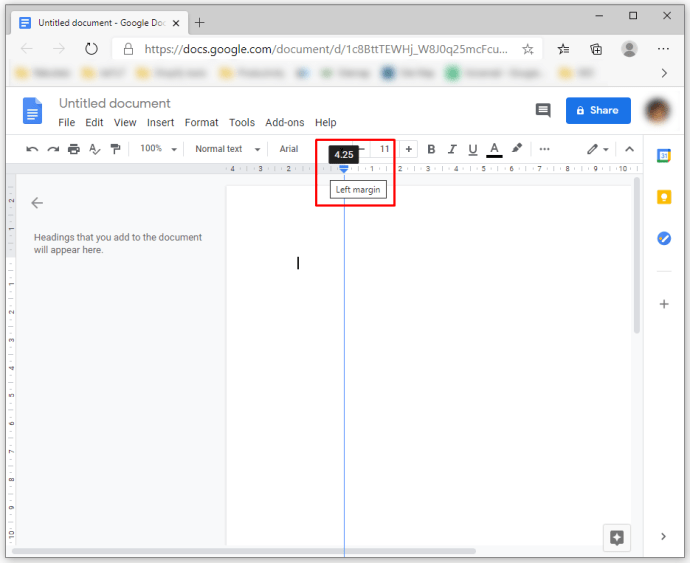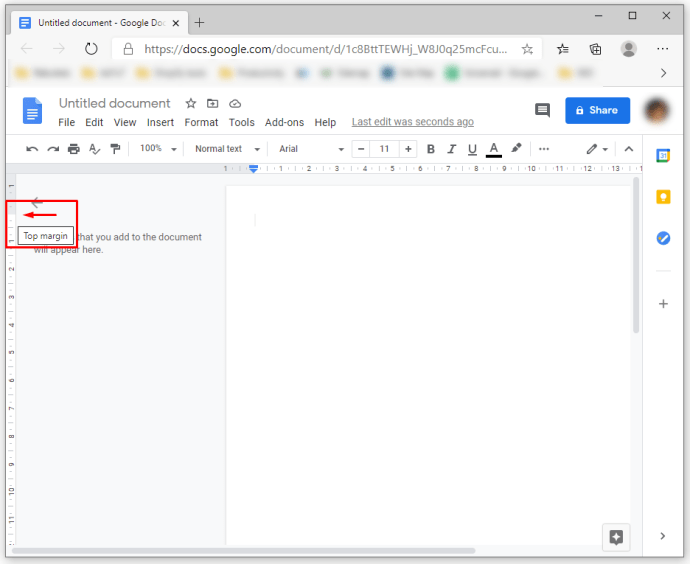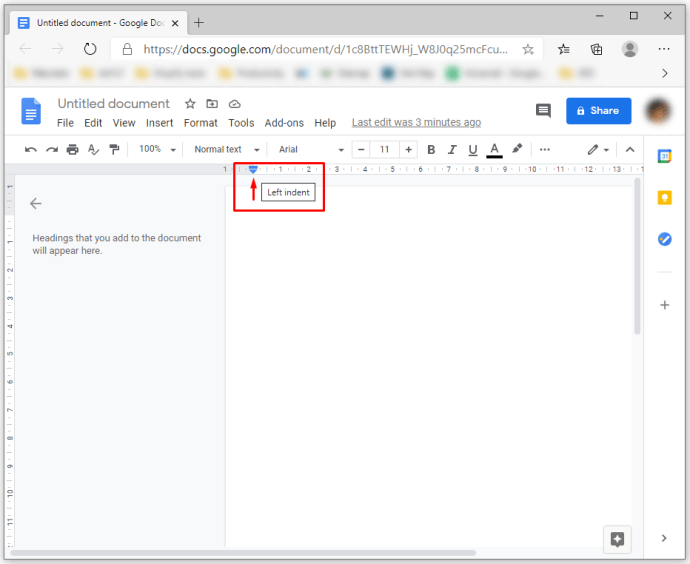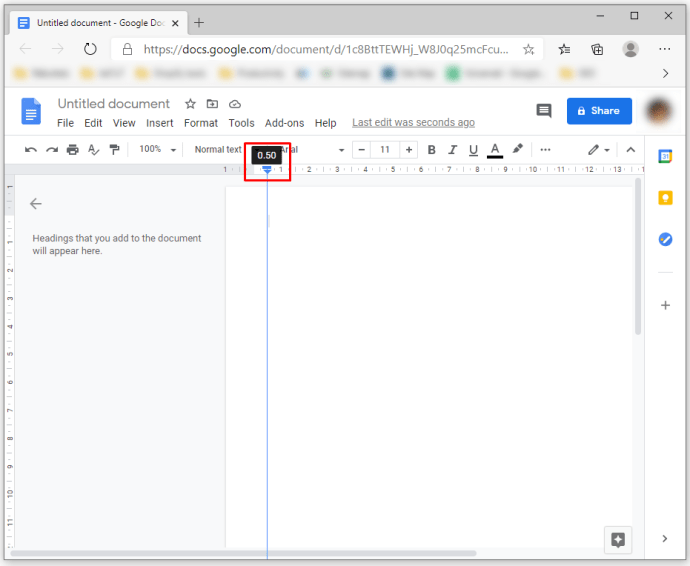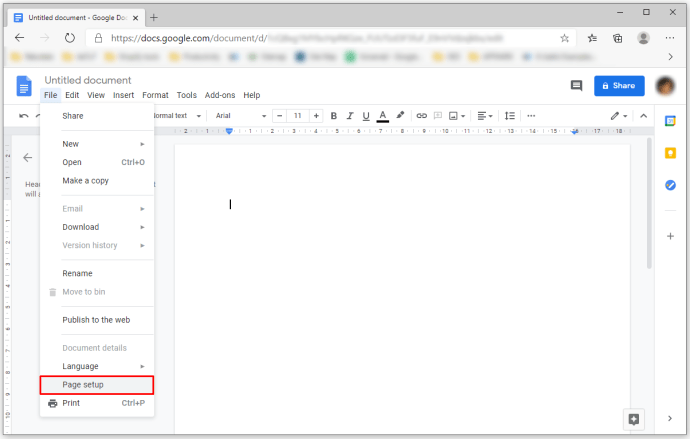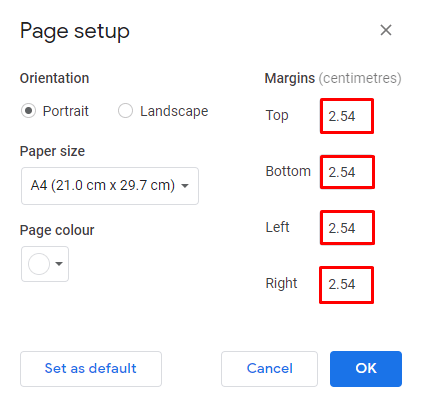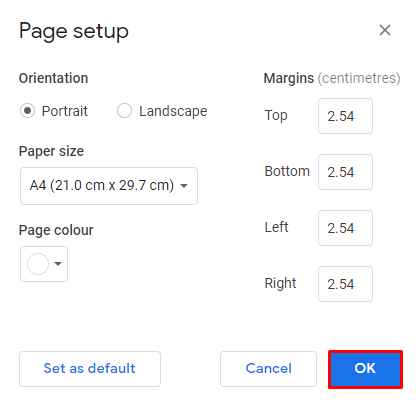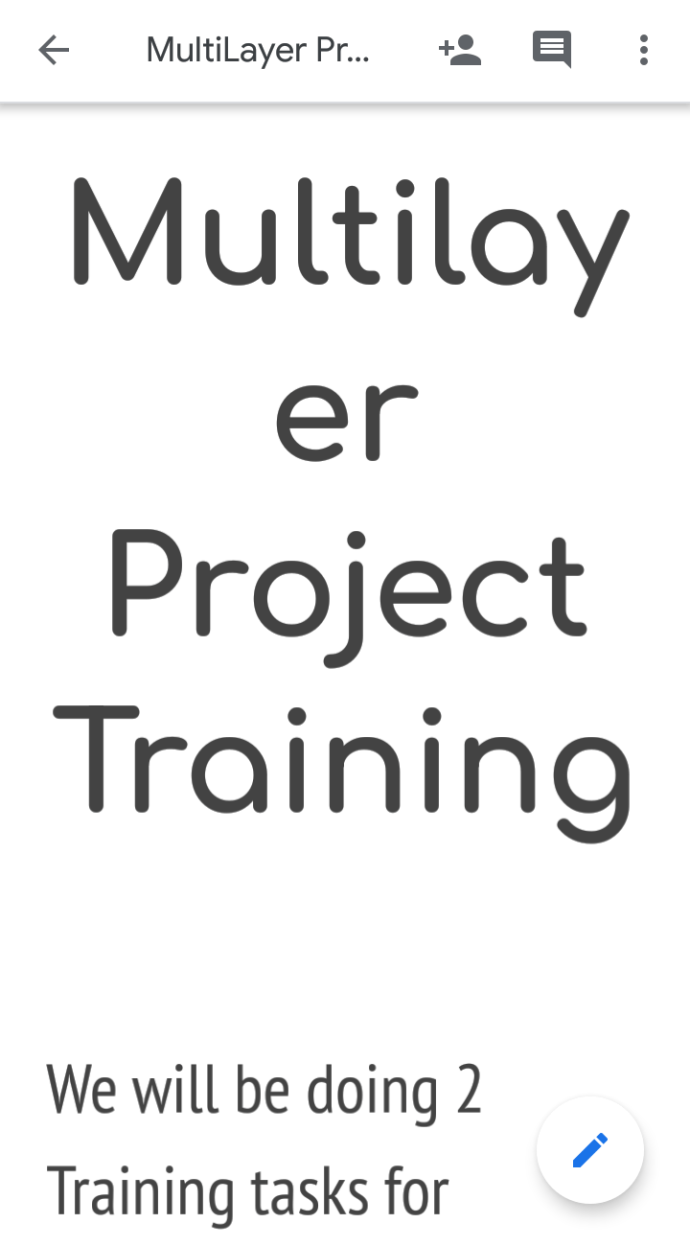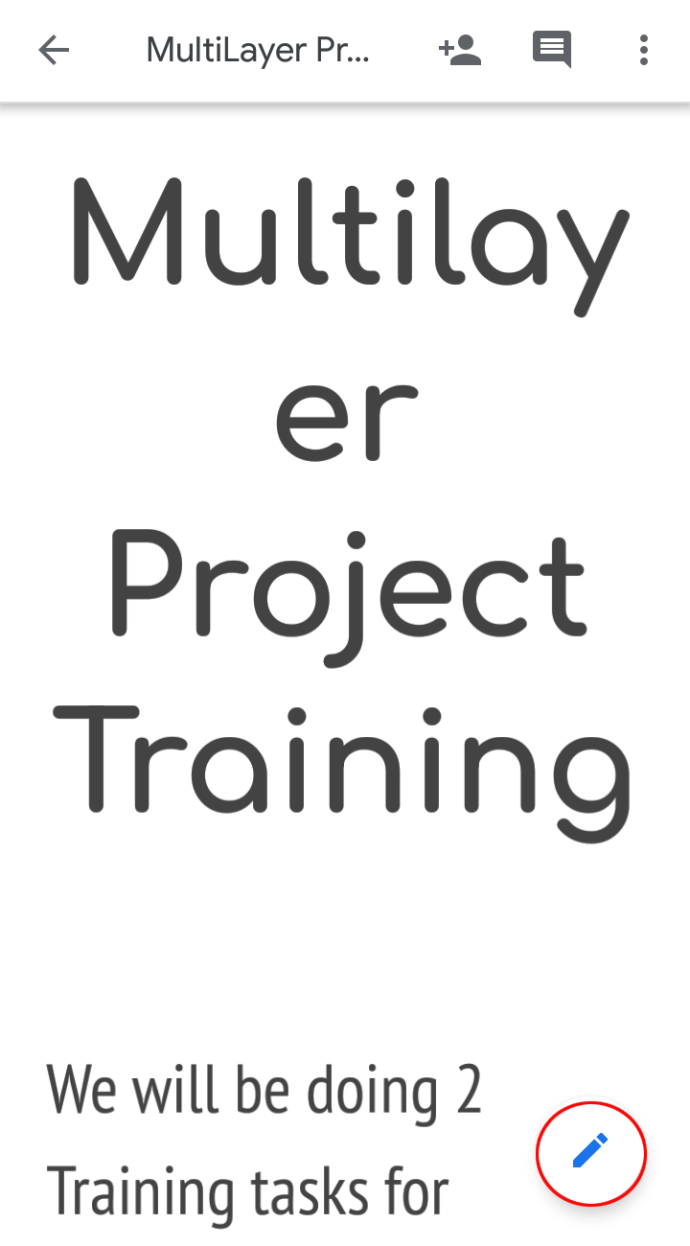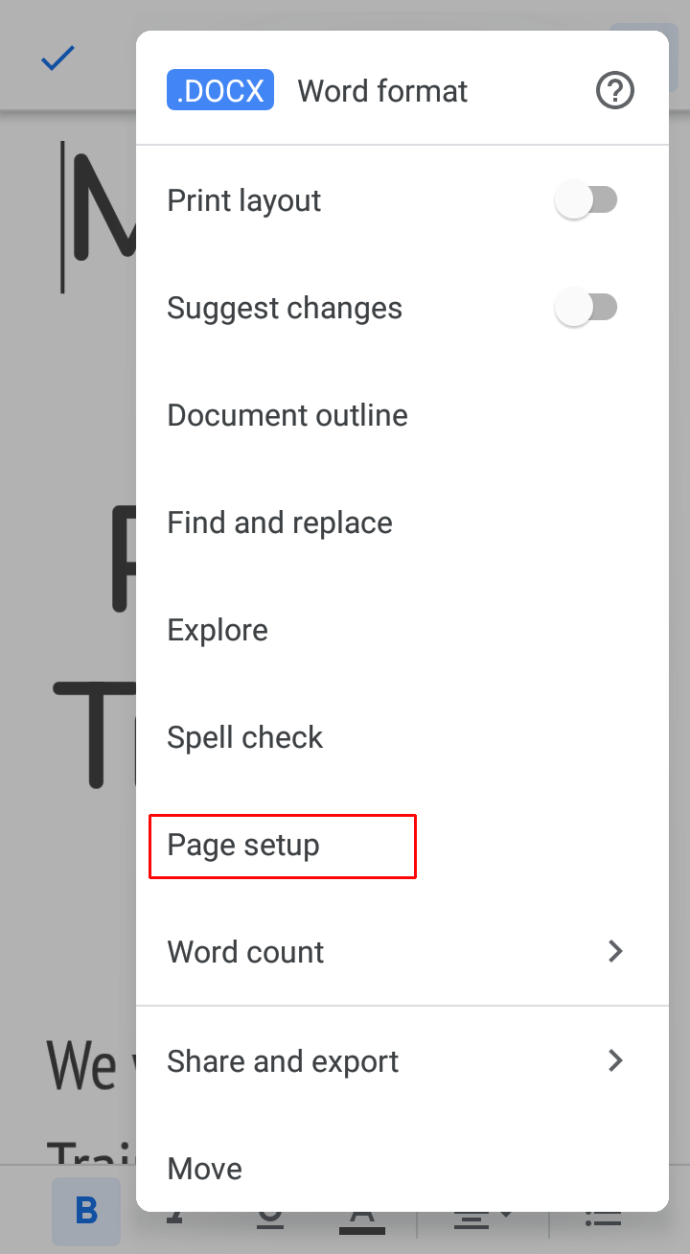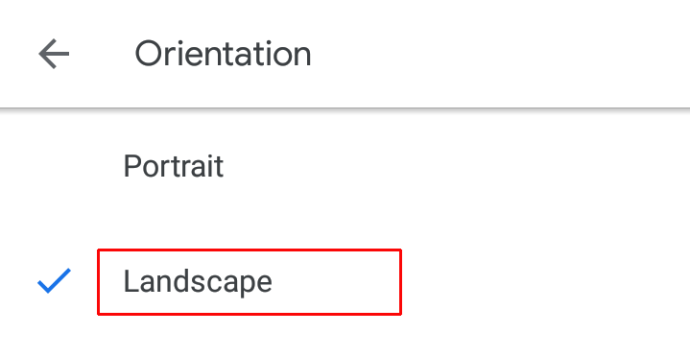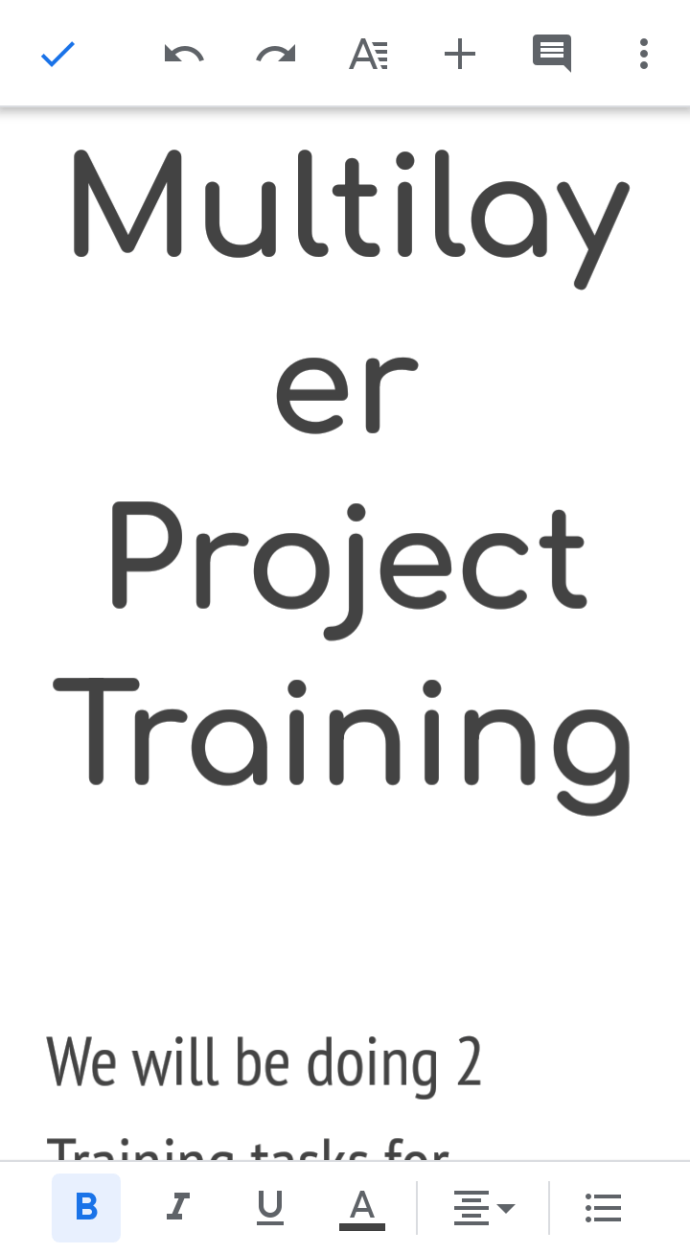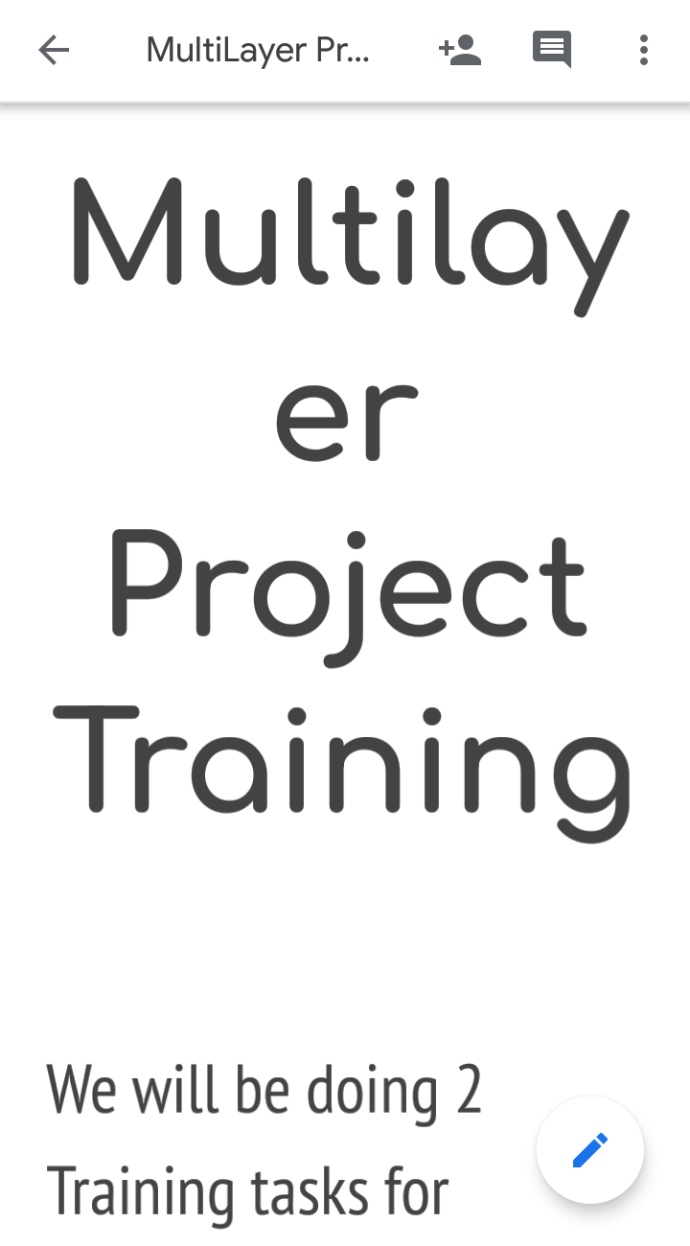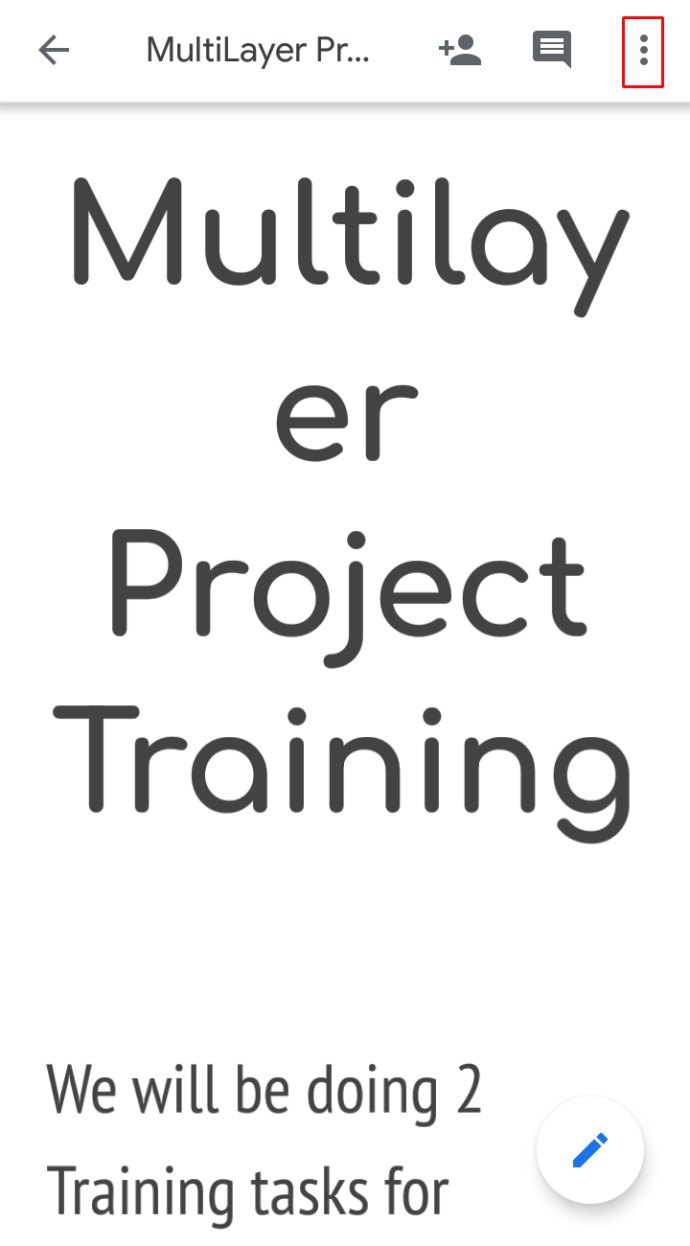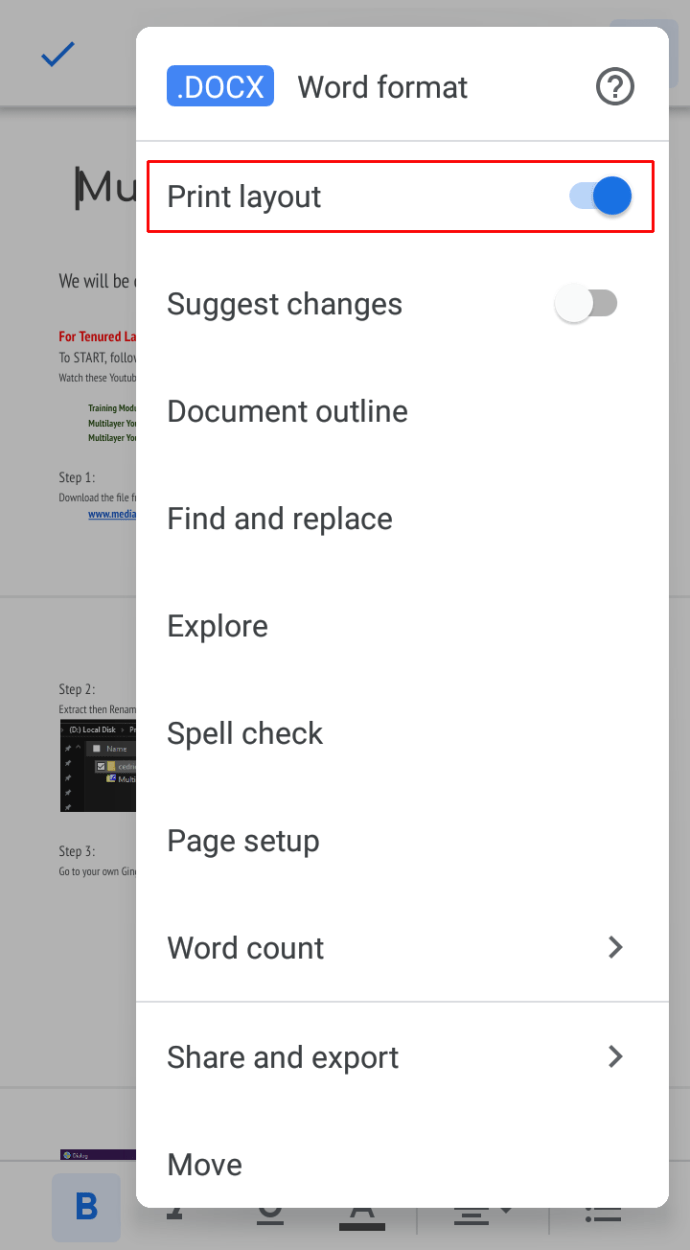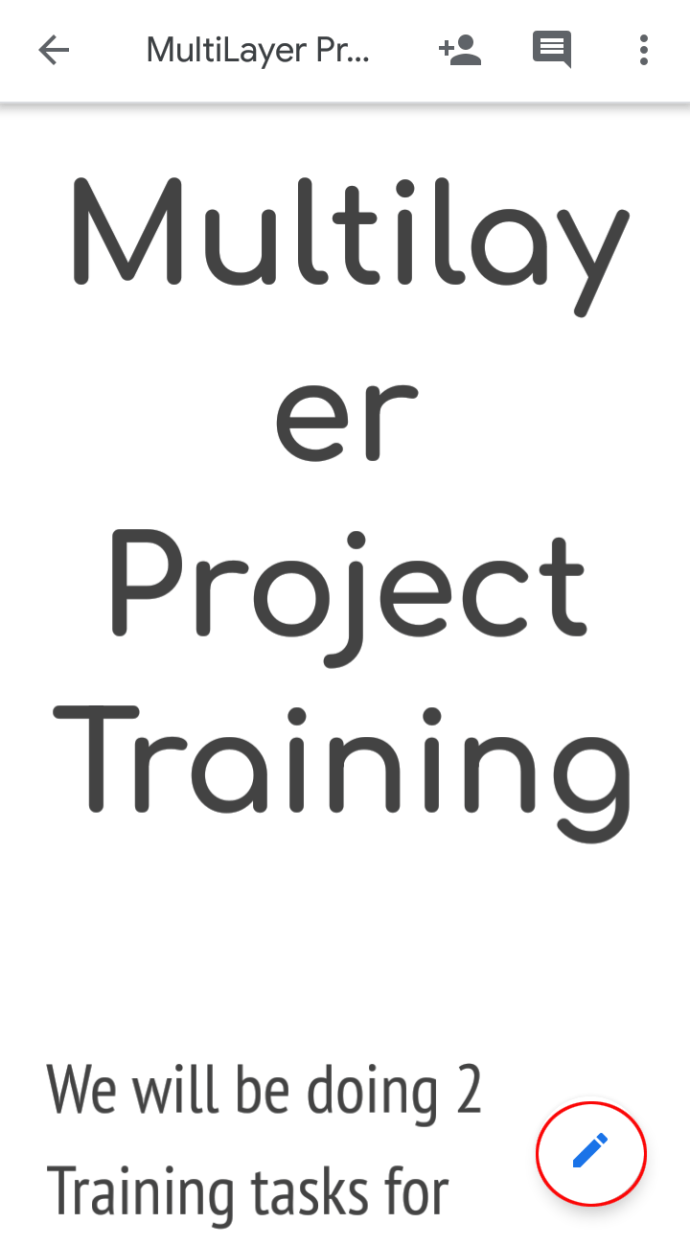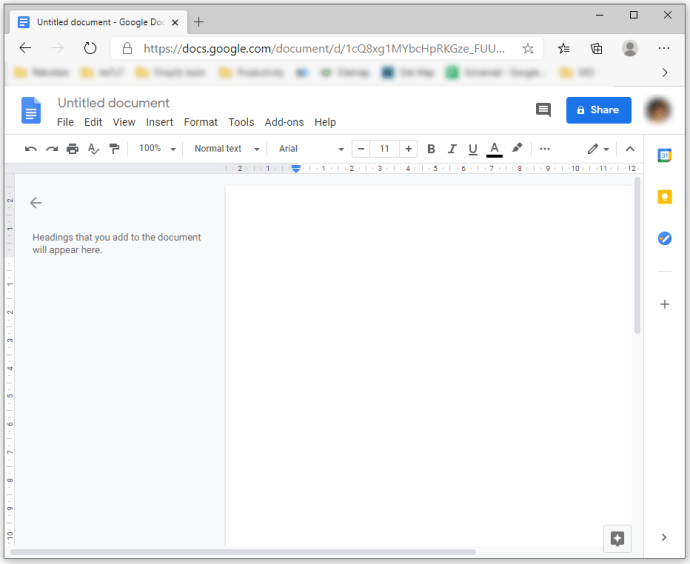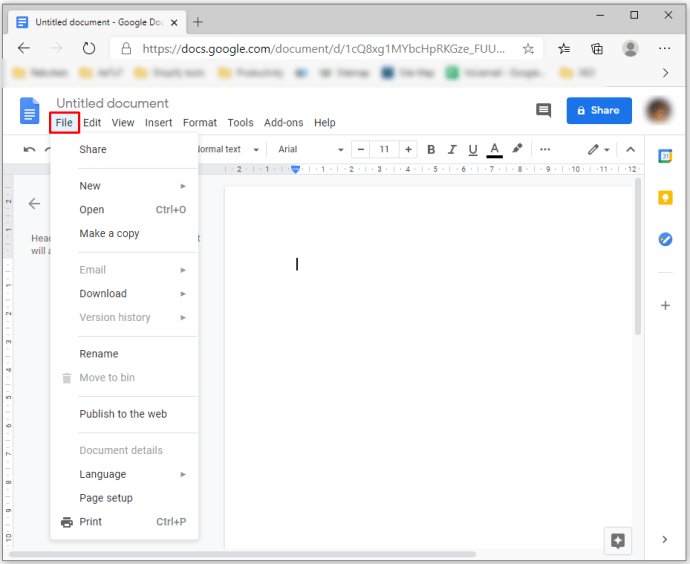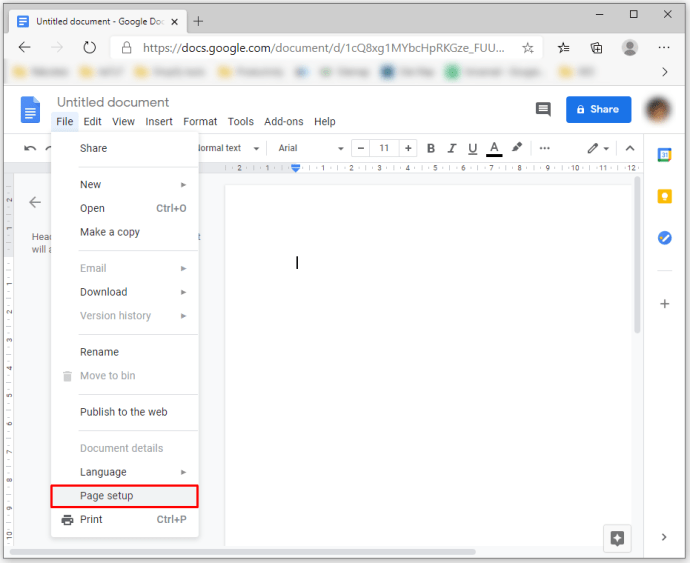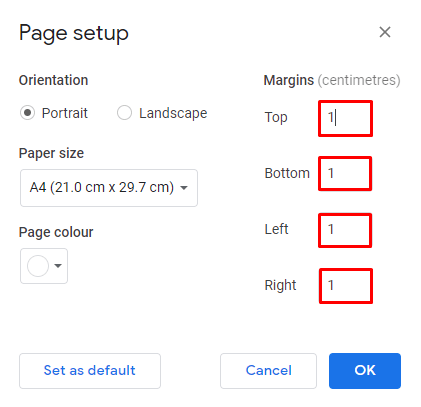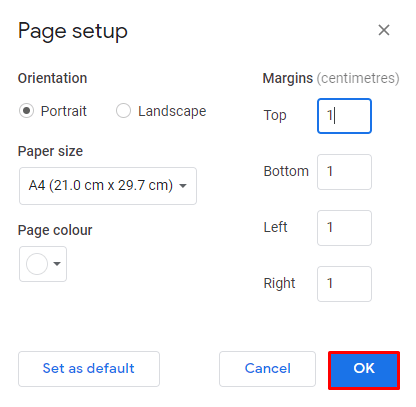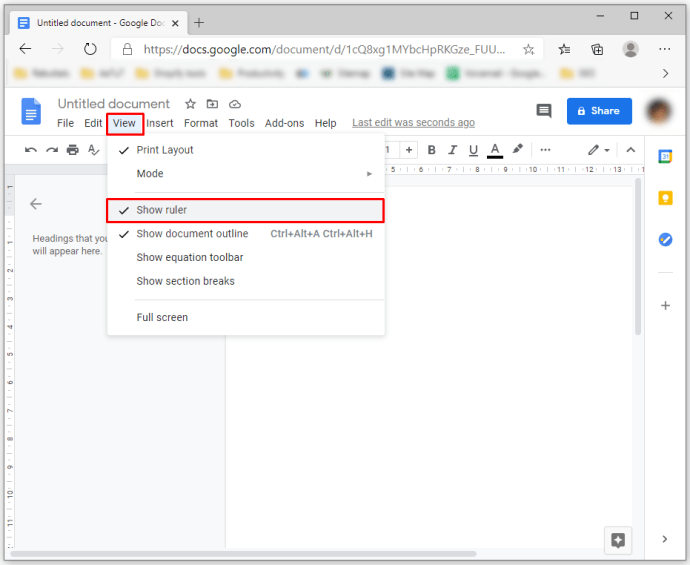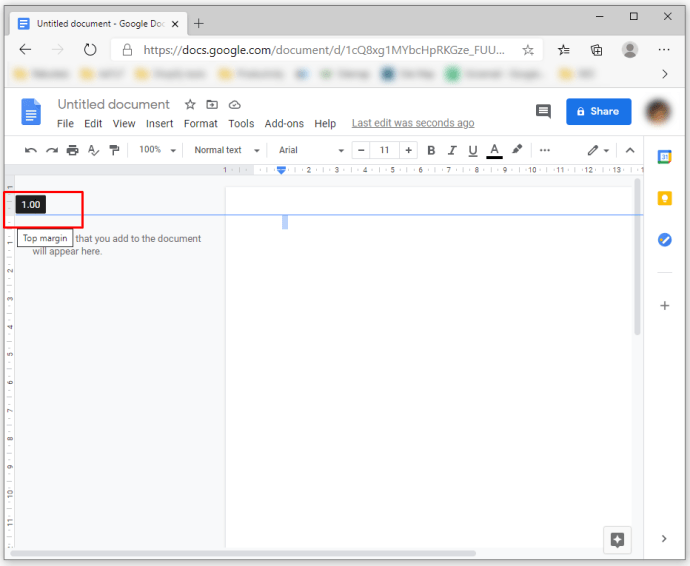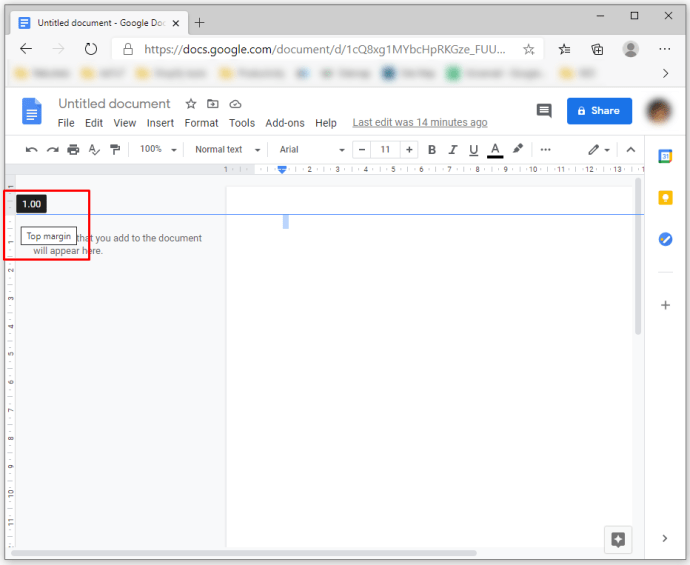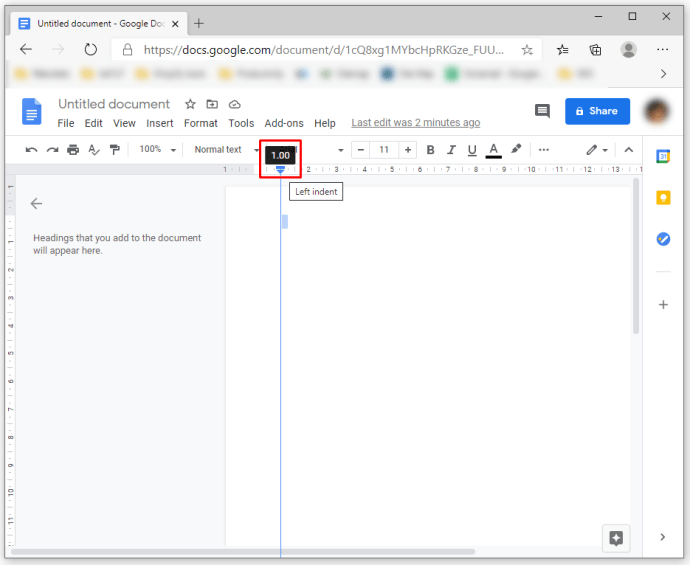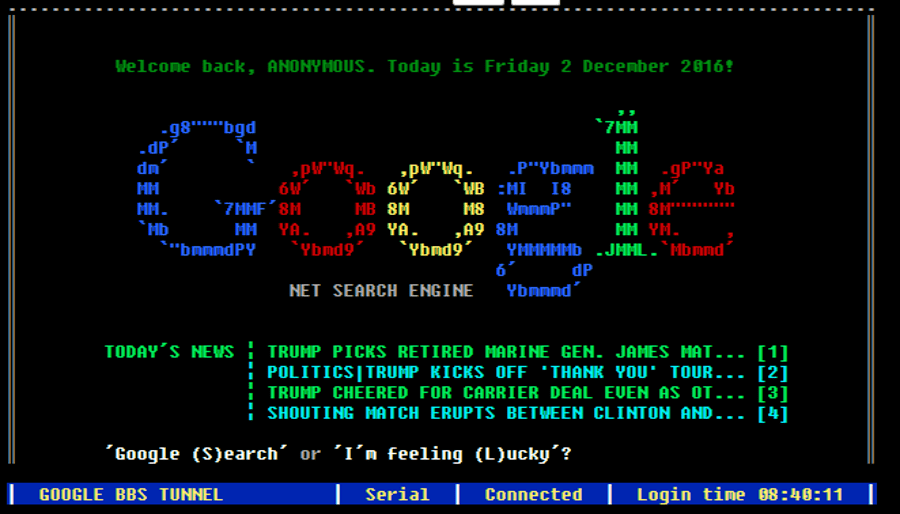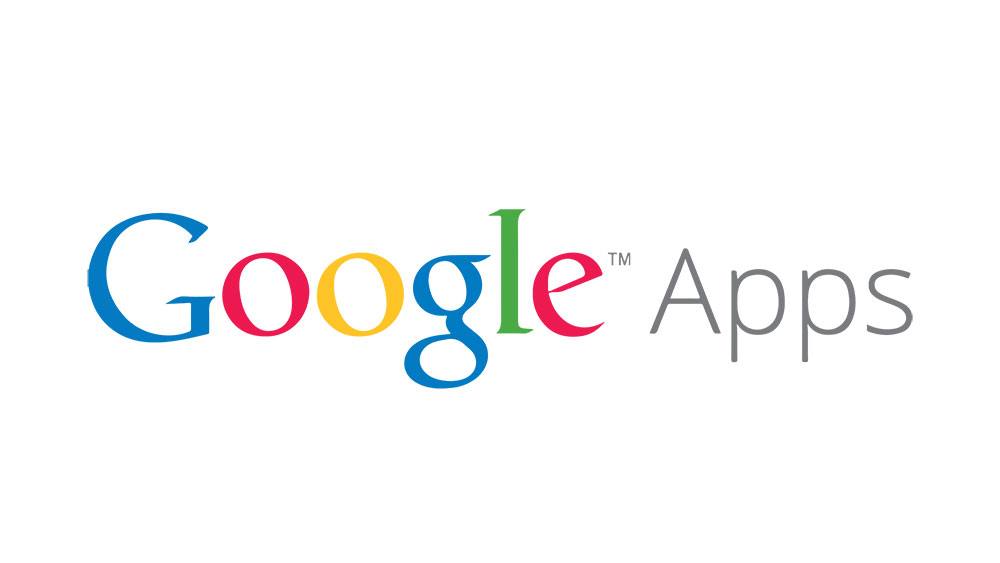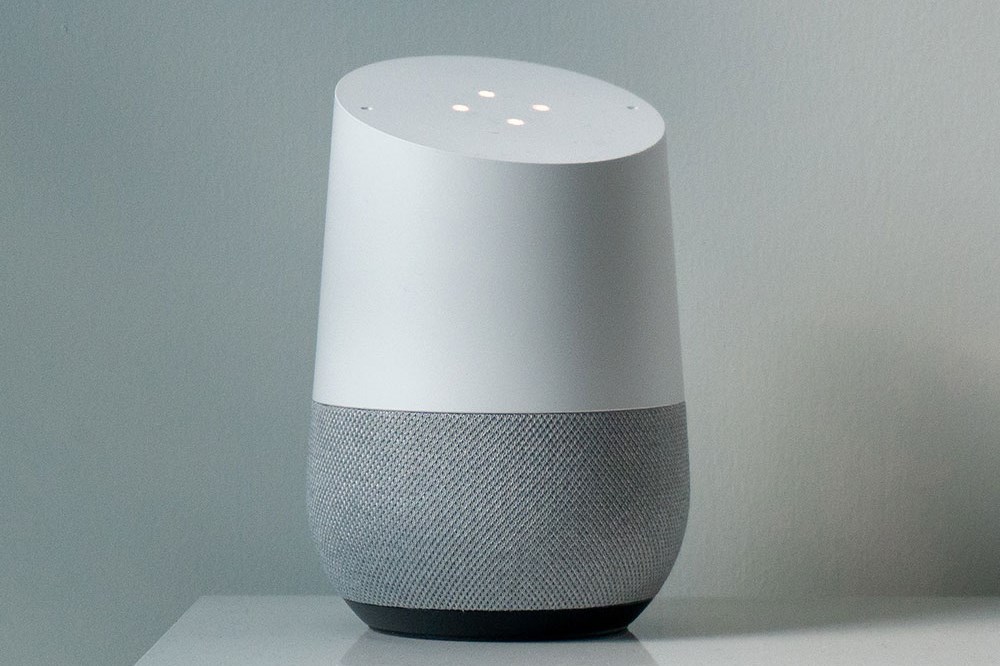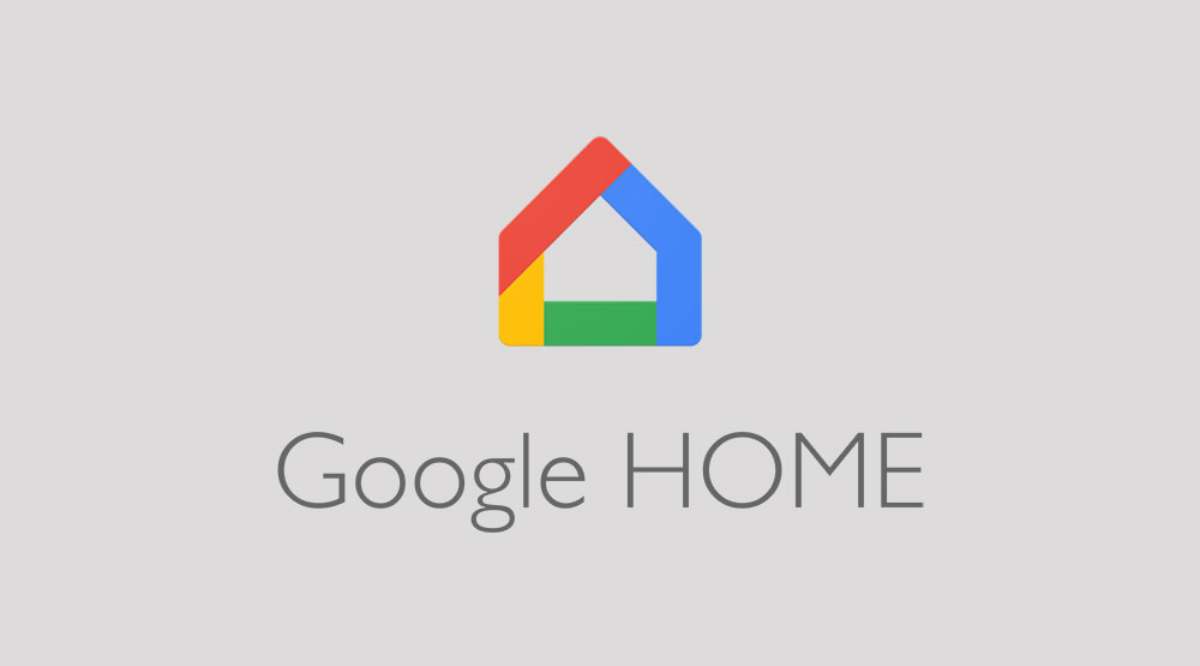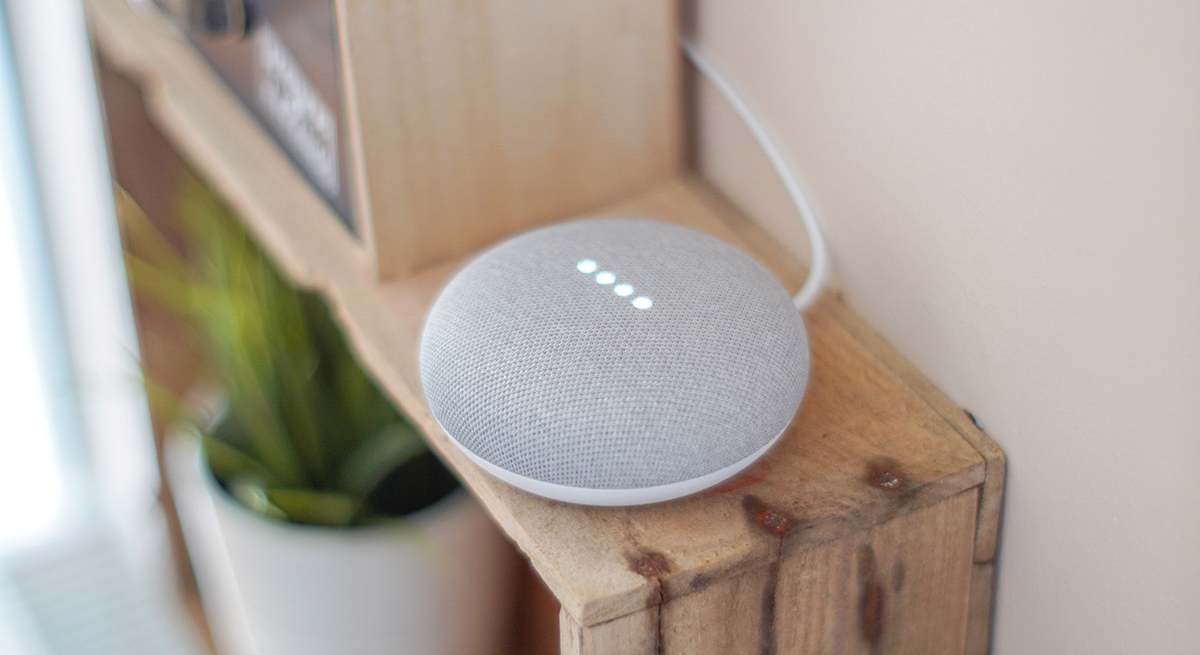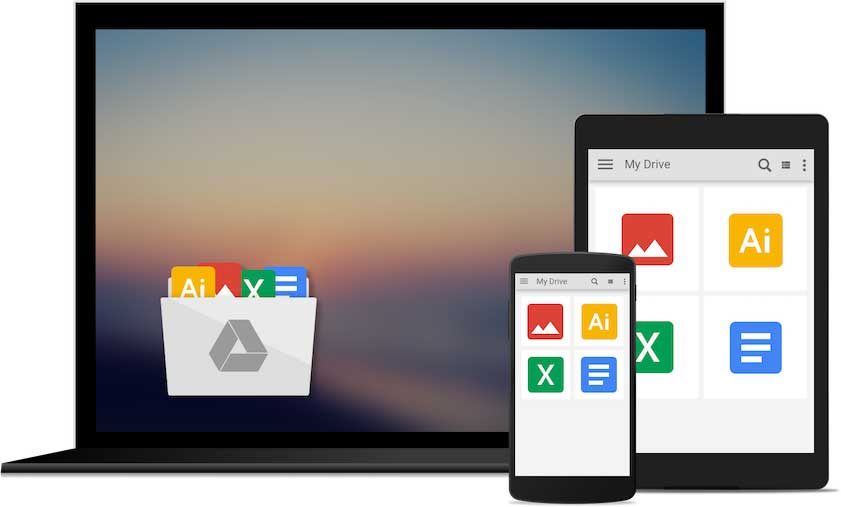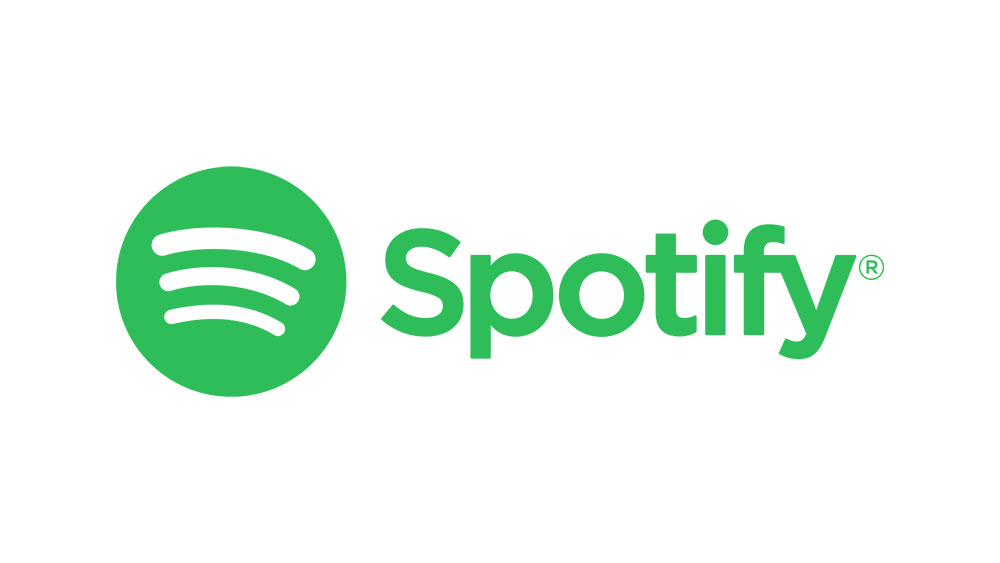Dokumen Google membolehkan anda membuat segala macam penyesuaian pada teks anda. Dengan cara ini, anda dapat mengubah rupa dokumen anda agar dokumen tersebut kelihatan hebat di skrin dan di atas kertas anda. Salah satu sifat yang boleh anda sesuaikan mengikut pilihan anda ialah margin. Tetapi bagaimana sebenarnya anda mengubah margin dalam Google Docs?
Dalam artikel ini, kami akan memberi anda panduan terperinci tentang cara mengubah margin di Google Docs menggunakan pelbagai platform.
Untuk apa Margin dalam Dokumen Google Digunakan?
Margin merujuk pada ruang kosong di sekitar Fail Dokumen Google anda. Margin tidak berisi gambar atau teks, dan tujuan utamanya adalah untuk mengelakkan teks bertabrakan dengan tepi dokumen anda. Hasilnya, estetika dokumen anda bertambah baik kerana margin menghalang teks daripada terlalu jauh dan menjadikan dokumen anda lebih sukar dibaca. Selain itu, memasukkan mengikat untuk semua jenis dokumen bercetak mungkin memerlukan anda menyesuaikan margin anda dengan ukuran tertentu untuk mengelakkan pengikatan mengganggu teks.
Margin tidak boleh dikelirukan dengan lekukan. Istilah terakhir merujuk kepada jarak antara margin dan garis awal dalam perenggan. Contohnya, indent anda boleh ditetapkan menjadi setengah inci, dan dokumen anda mungkin mempunyai margin satu inci, yang bermaksud bahawa teks bermula 1.5 inci dari tepi dokumen. Satu lagi perbezaan penting ialah anda boleh mempunyai beberapa inden yang berbeza dalam fail yang sama, sedangkan anda hanya boleh mempunyai satu persediaan margin.
Cara Menukar Margin dalam Dokumen Google di Komputer Anda
Mengubah margin dalam Dokumen Google pada komputer mungkin merupakan kaedah termudah untuk membuat penyesuaian ini. Melihat dokumen di skrin besar dapat menjadikan pengendalian beberapa ciri yang akan kami jelaskan di sini lebih mudah. Terdapat dua cara untuk mengubah margin dalam Google Docs:
Menukar Margin dalam Dokumen Google dengan Pembaris
Ini adalah cara mengakses pembaris dalam Google Docs dan menggunakannya untuk mengubah margin anda:
- Jika penggaris tidak terlihat di desktop Anda, hidupkan fitur dengan menekan pilihan "Lihat", diikuti dengan "Tunjukkan Pembaris."
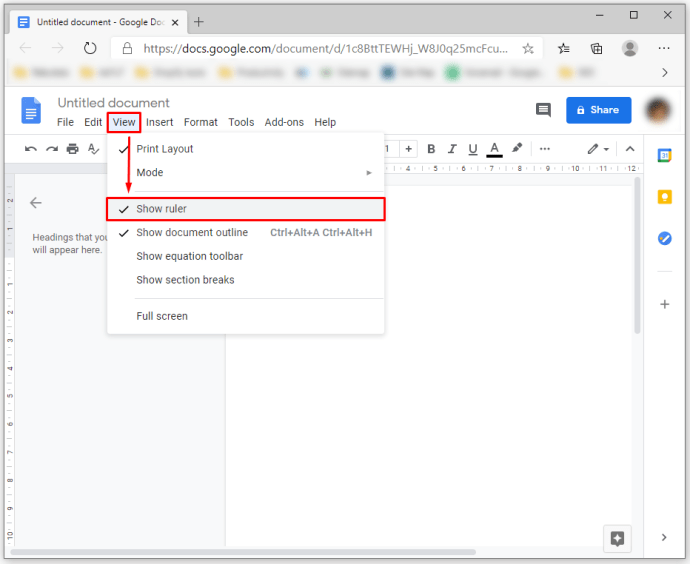
- Anda boleh bermula dengan margin kiri fail anda. Letakkan kursor di mana sahaja di atas zon kelabu program di atas skrin anda di bahagian kiri pembaris. Dengan cara ini, anda akan melihat penunjuk pembaris berubah menjadi anak panah dengan dua arah.
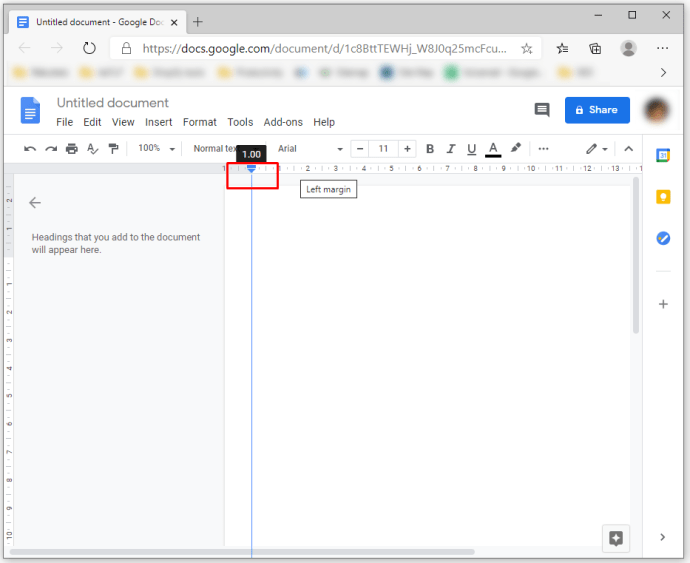
- Mula mengklik dan menyeret zon kelabu ke bahagian kanan desktop anda untuk meningkatkan margin. Sebaliknya, gerakkan penunjuk ke kiri untuk mendapatkan margin yang lebih kecil.
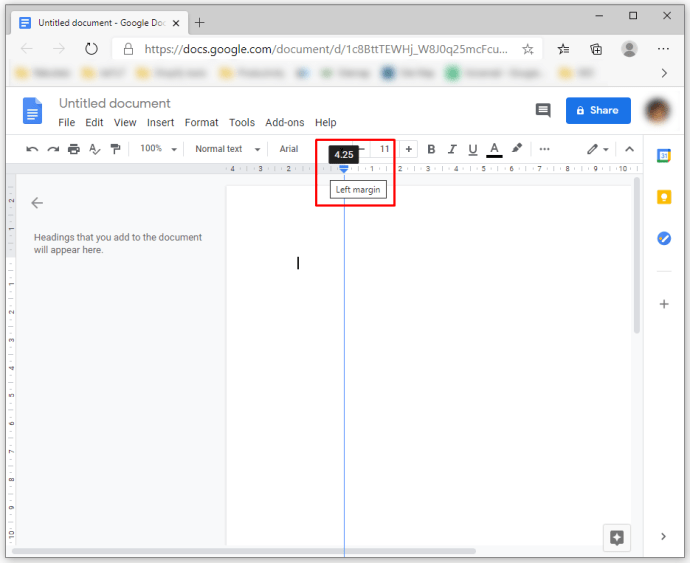
- Anda boleh melakukan perkara yang sama dengan margin anda yang lain - bawah, atas, dan kanan. Seret penunjuk ke zon kelabu mengikut pilihan anda. Margin atas dan bawah di Google Docs terletak di sebelah kiri dan diwakili oleh pembaris menegak.
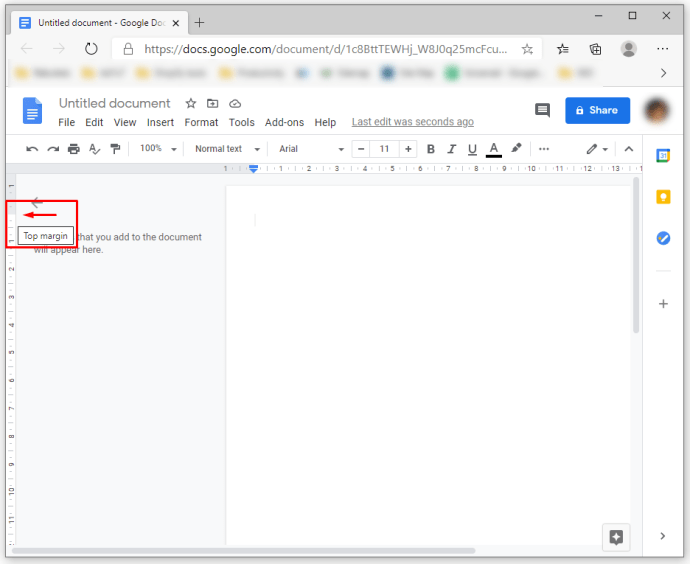
- Di hujung margin anda, anda akan melihat segitiga menunjuk ke bawah dan segi empat biru. Ikon ini masing-masing mewakili indent kiri dan inden baris pertama. Anda juga harus meletakkan indentasi ini kerana ikon inden anda bergerak di sebelah margin.
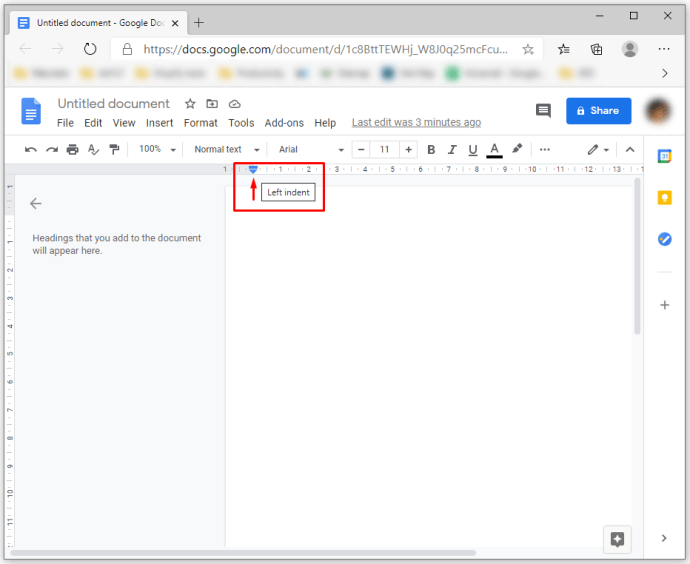
- Secara lalai, tidak akan ada inden dalam dokumen anda. Namun, anda boleh mengubahnya dengan menyeret lekukan baris pertama ke kanan dokumen sekitar setengah inci.
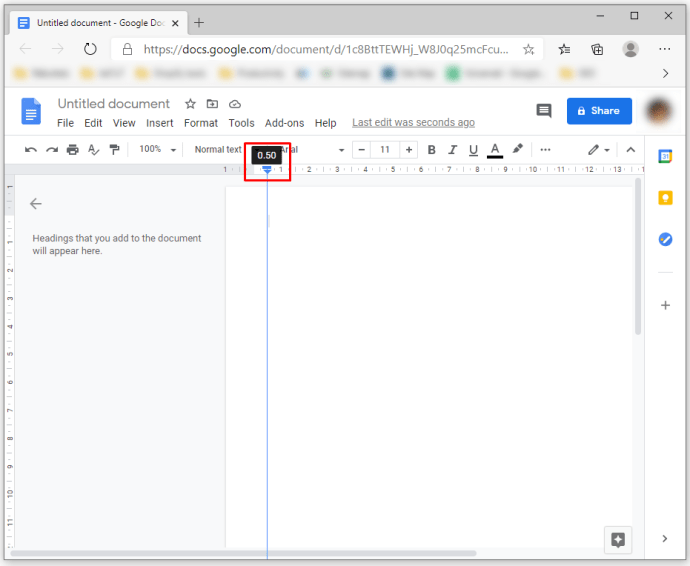
Menukar Margin dalam Dokumen Google dengan Pilihan Penyediaan Halaman
Alternatif untuk menavigasi pembaris adalah menggunakan pilihan Penyediaan Halaman. Dengan ciri ini, anda dapat memasukkan ukuran yang tepat untuk dokumen anda. Contohnya, inilah yang perlu anda lakukan untuk menetapkan margin satu inci:
- Ketika dokumen Anda terbuka, buka bagian "File" di menu dan pilih opsi "Penyediaan Halaman".
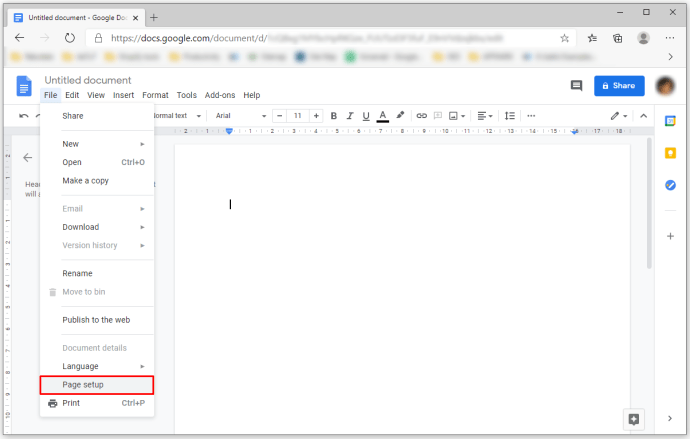
- Ketik ukuran untuk margin kiri, kanan, atas, dan bawah anda di kotak yang terletak di bawah bahagian "Margin".
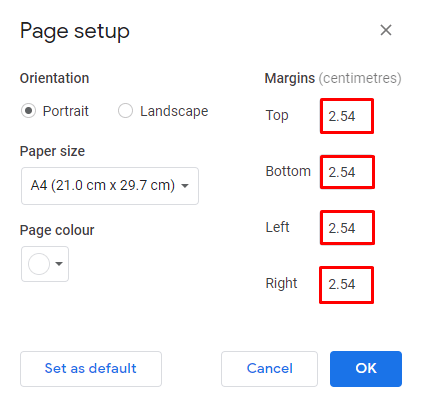
- Tekan "OK" untuk menerapkan perubahan.
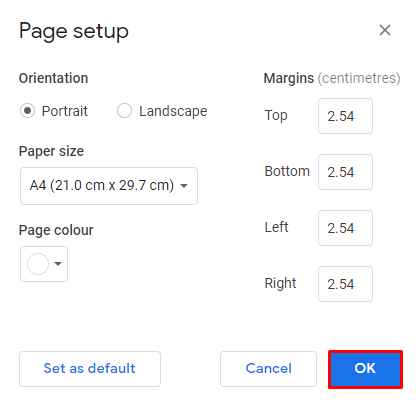
Cara Mengubah Margin di Aplikasi Google Docs pada iPhone
Dokumen Google sangat mesra pengguna di iPhone. Lakukan langkah berikut untuk mengubah margin:
- Buka fail Google Docs anda dan pergi ke "Menu" yang ditunjukkan oleh tiga titik yang terletak di sudut kanan atas skrin.
- Pergi ke bahagian "Penyediaan Halaman".
- Tekan "Margin."
- Pilih sama ada anda mahukan penyediaan margin khusus, lebar, lalai, atau sempit untuk dokumen anda.
- Margin khusus membolehkan anda memasukkan ukuran khusus untuk dokumen anda.
- Penyediaan margin lebar menggunakan margin kanan dan kiri dua inci, disertai dengan margin atas dan bawah satu inci.
- Menggunakan margin lalai bermaksud bahawa keempat-empat margin anda akan ditetapkan satu inci.
- Akhirnya, penyediaan margin sempit akan membuat margin setengah inci untuk keempat-empat sisi.
Cara Mengubah Margin di Google Docs di iPad
Proses mengubah margin dalam Dokumen Google pada iPad anda tidak jauh berbeza dengan menyesuaikan margin pada iPhone. Yang perlu anda lakukan ialah mencari menu dan pilihan "Penyediaan Halaman" dari senarai drop-down. Langkah selebihnya adalah sama.
Cara Mengubah Margin di Aplikasi Google Docs di Android
Malangnya, Android tidak membenarkan penggunanya mengubah margin mereka di Google Docs. Namun, anda boleh membuat banyak perubahan lain pada fail Google Docs anda pada peranti Android untuk menyesuaikan rupa dokumen anda. Misalnya, Anda dapat mengubah warna, ukuran, atau orientasi halaman menggunakan ponsel Android Anda. Inilah caranya:
- Buka fail yang sudah ada atau buat fail Google Docs baru menggunakan butang "Baru".
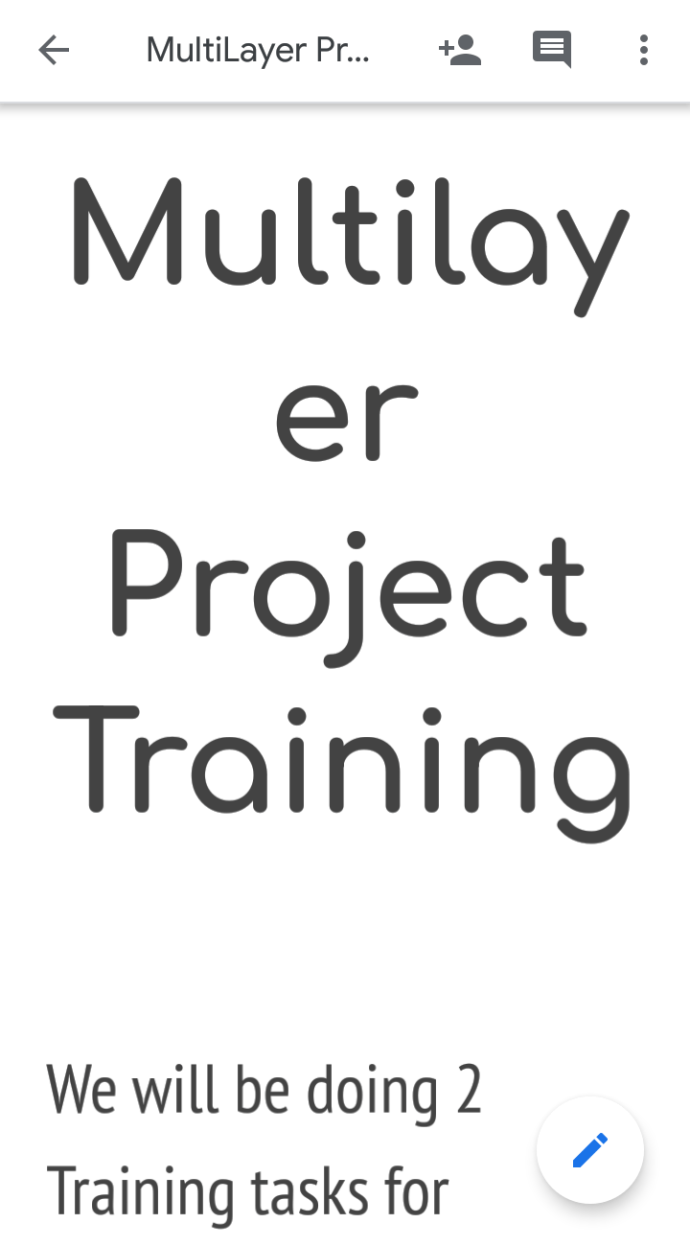
- Arahkan ke bahagian "Edit" yang dilambangkan oleh ikon pen di bahagian kanan paparan.
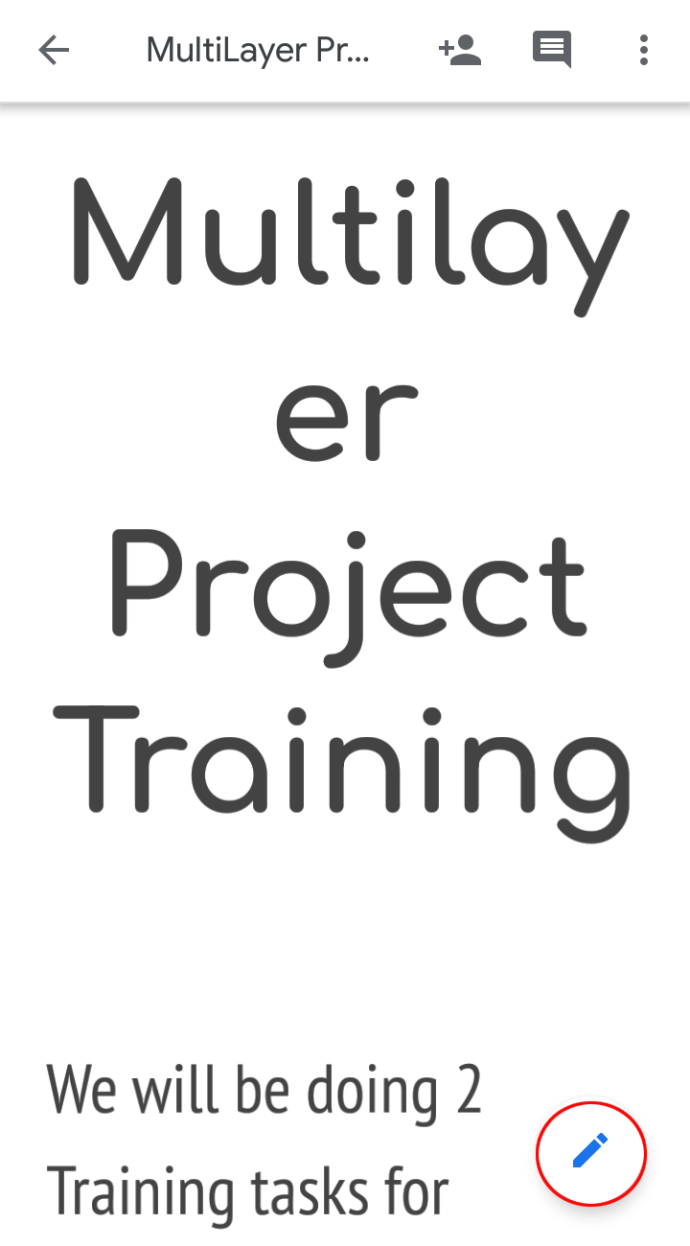
- Pilih "Penyediaan Halaman."
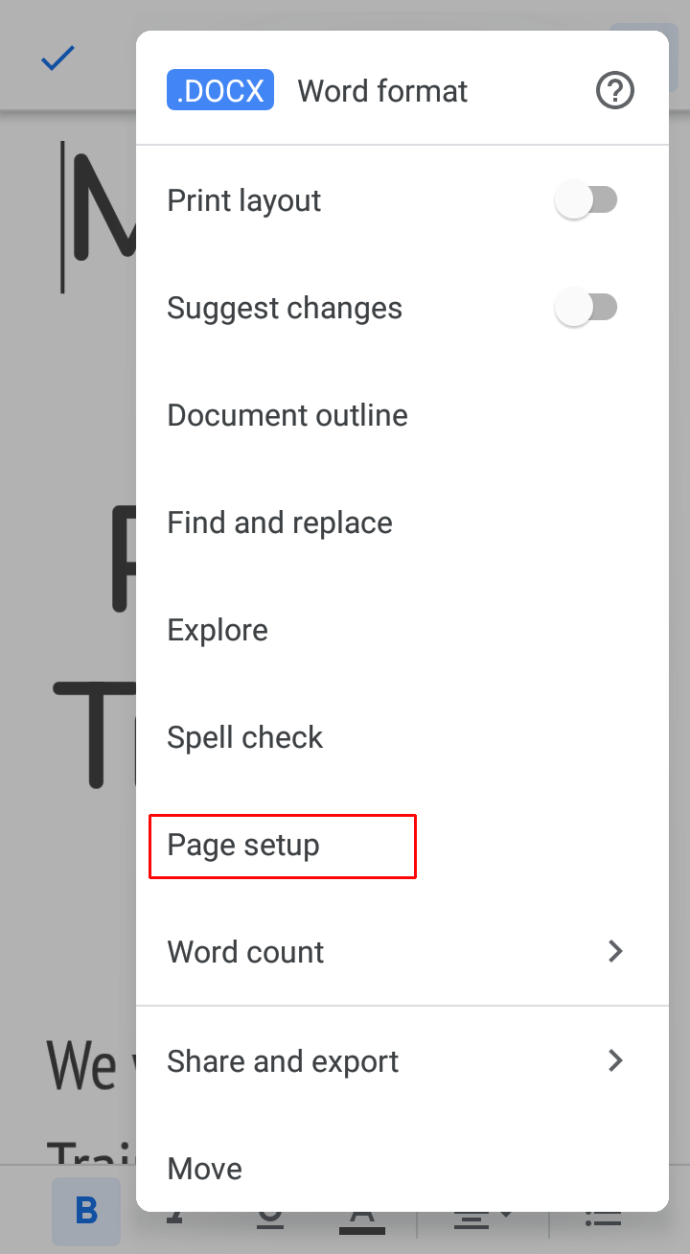
- Pilih tetapan yang ingin anda sesuaikan. Sebagai contoh, tetapkan orientasi ke lanskap atau potret, ubah ukuran kertas (pernyataan, tabloid, huruf, A5, A4, A3, dll.), Dan gunakan warna yang berbeza untuk dokumen anda.
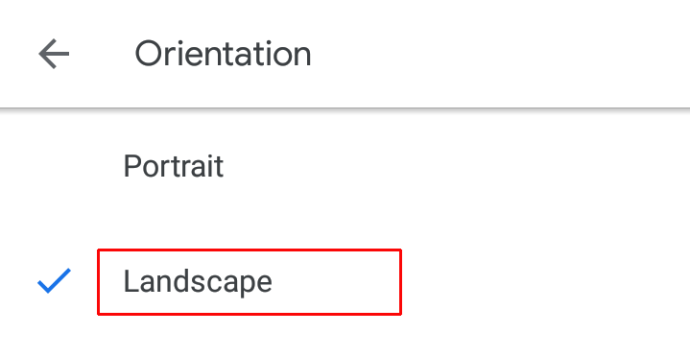
- Lakukan apa sahaja perubahan yang anda rasa sesuai dan kembali ke dokumen anda.
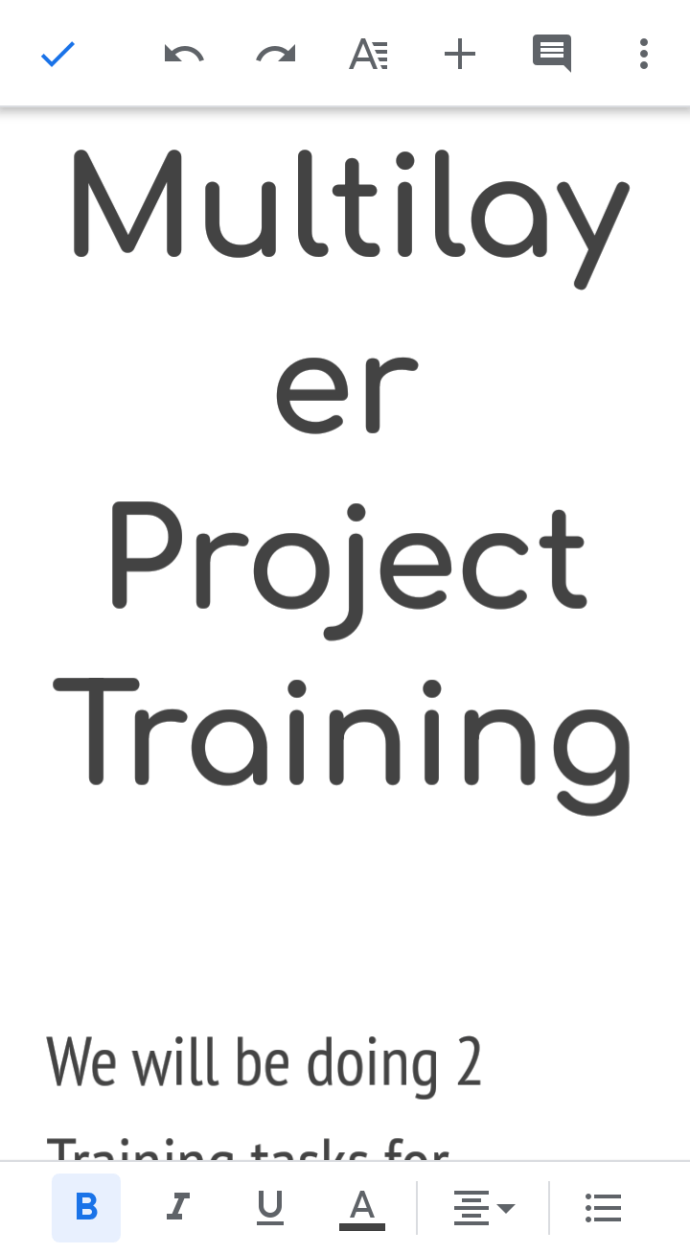
Satu lagi ciri kemas yang dapat anda akses di Android anda ialah mengedit fail dalam Mode Tata Letak Cetak. Ini membolehkan anda melihat bagaimana fail anda akan kelihatan setelah dicetak dan membuat penyesuaian untuk meningkatkan penampilannya sebelum anda benar-benar mencetaknya. Inilah yang perlu anda lakukan untuk mengakses pilihan penyuntingan:
- Buka fail Google Docs.
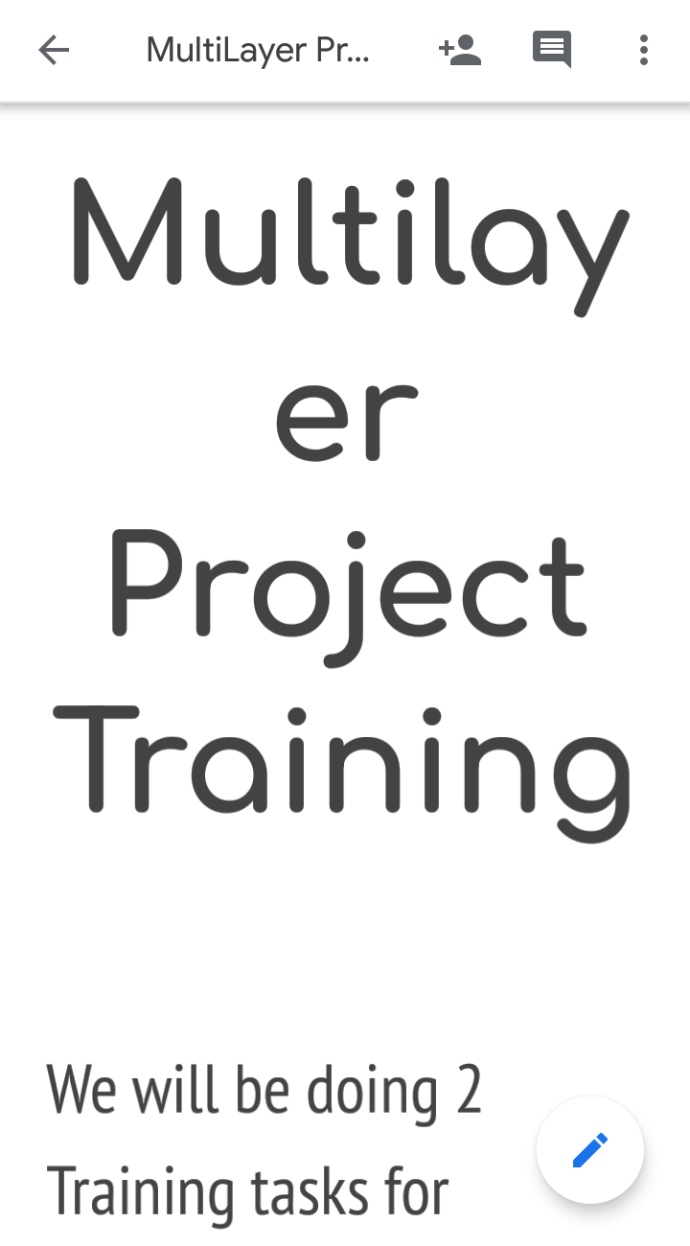
- Di sudut kanan atas skrin, tekan "Lagi" yang dilambangkan oleh tiga titik menegak.
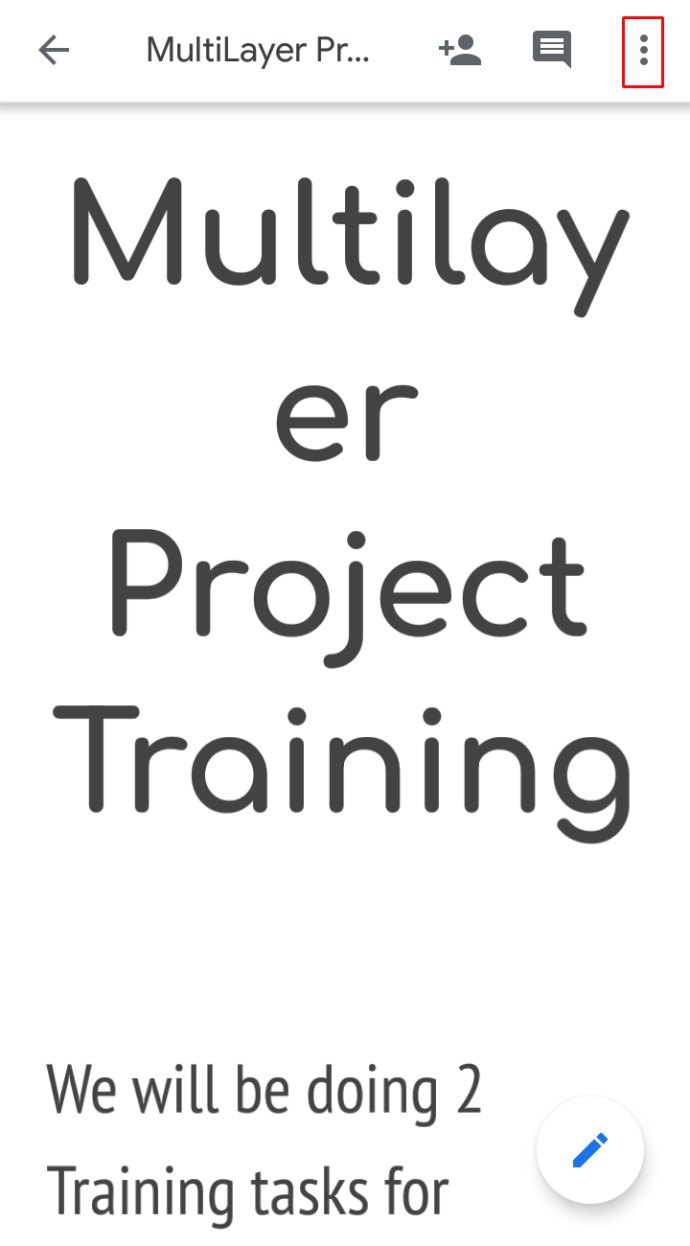
- Hidupkan mod "Layout Cetak".
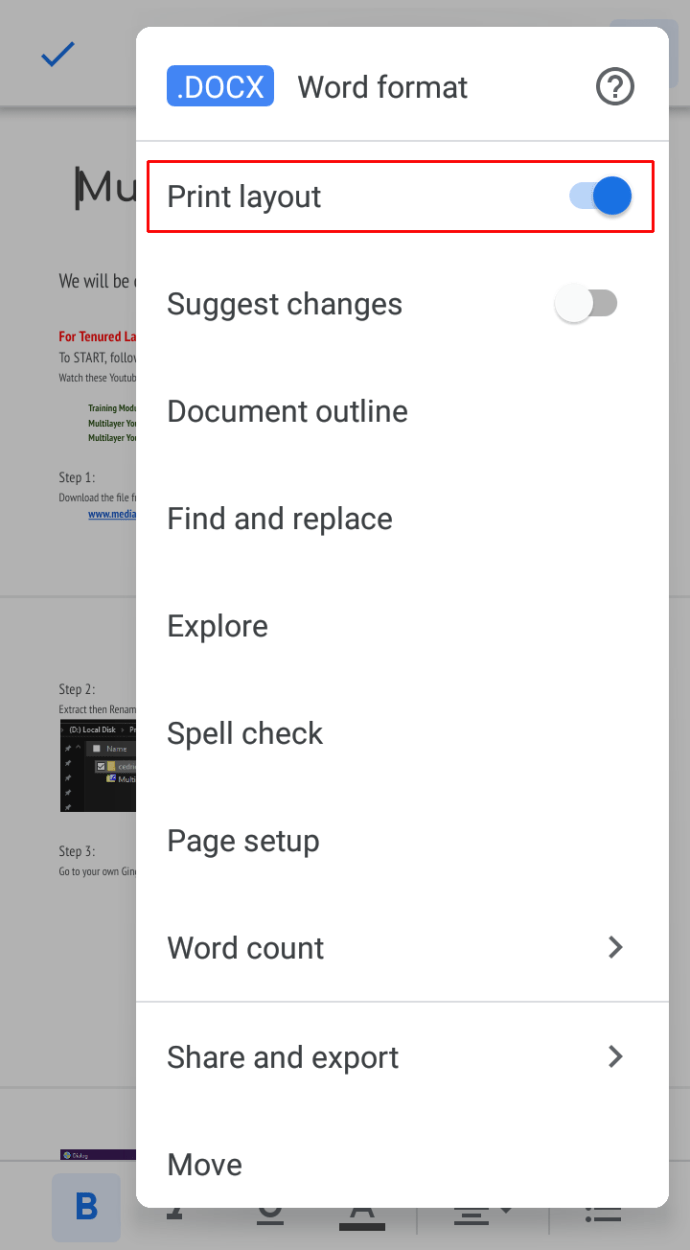
- Tekan pilihan "Edit", ditandai dengan simbol pen
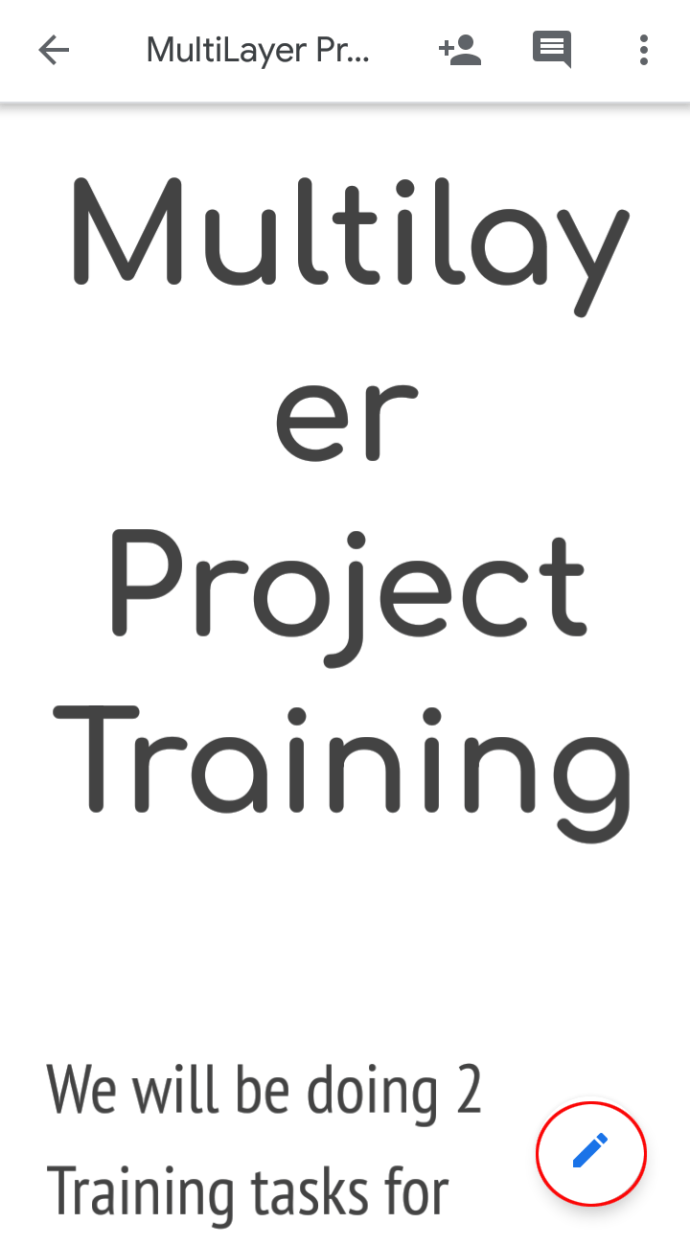
Cara Menukar Margin Satu Inch di Google Docs
Banyak keadaan yang memerlukan pengguna Dokumen Google menukar margin mereka menjadi satu inci. Sebagai contoh, profesor mungkin menuntut penyesuaian ini untuk memudahkan penulisan nota di pinggir. Bagaimanapun, ini adalah cara menetapkan keempat-empat margin anda menjadi satu inci:
- Buka fail Google Docs atau buat yang baru dengan butang "Baru".
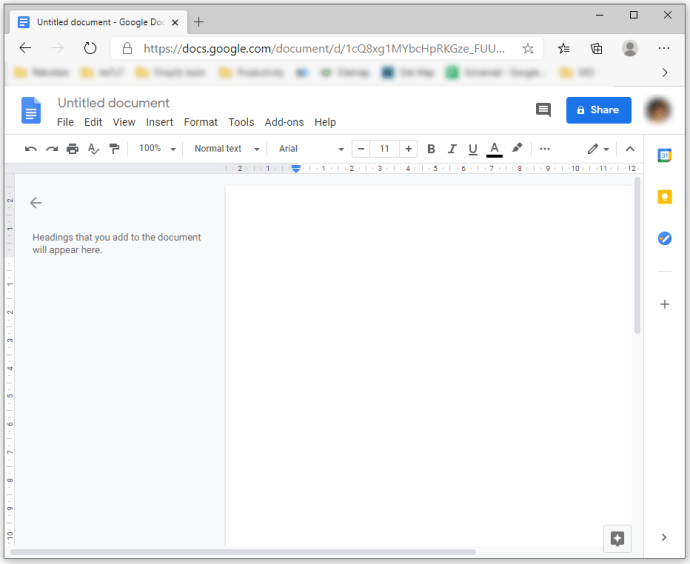
- Pergi ke bahagian "Fail" yang terletak di bahagian kiri atas skrin anda, tepat di bawah nama fail anda.
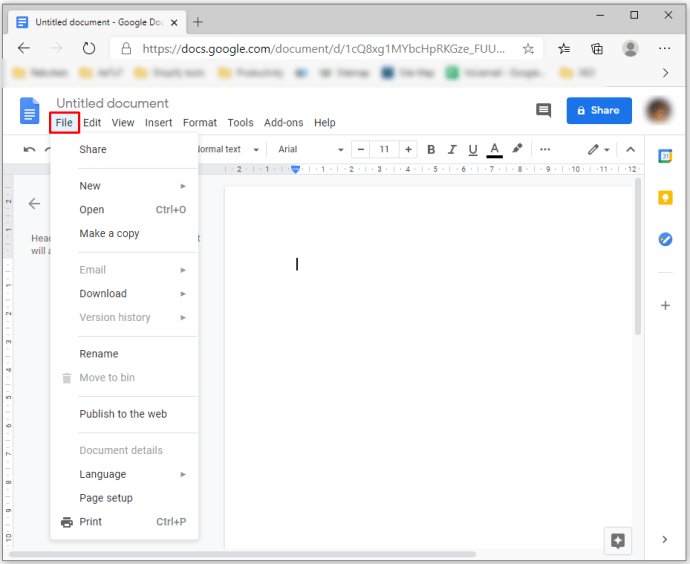
- Pilih ciri "Penyediaan Halaman" di bahagian bawah menu drop-down. Ini akan membuka tetingkap baru.
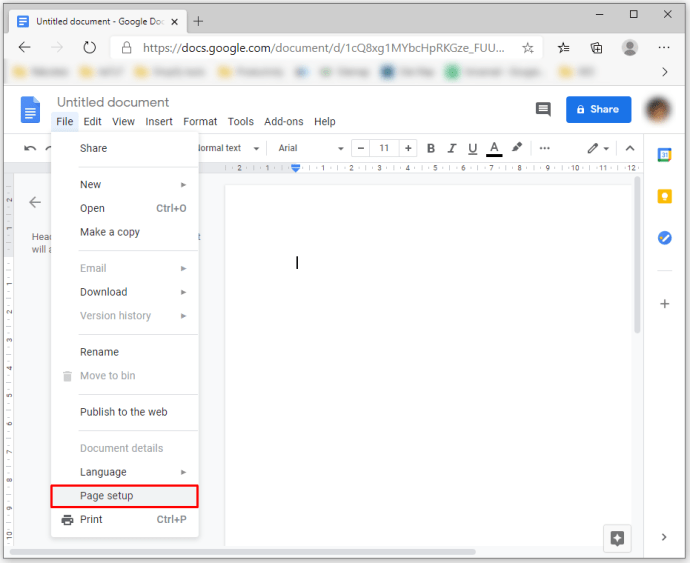
- Masukkan nilai yang diinginkan untuk margin anda di dalam kotak. Dalam kes ini, anda perlu menetapkan nilai untuk keempat-empat margin menjadi satu.
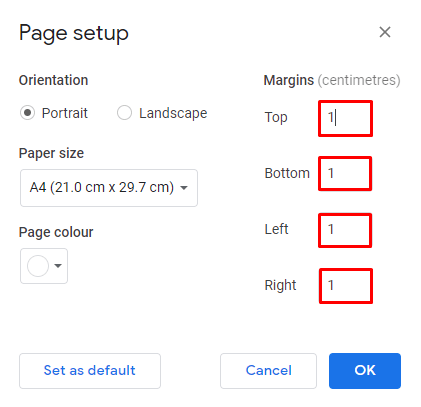
- Tekan butang "OK" untuk menerapkan dan menyimpan perubahan anda.
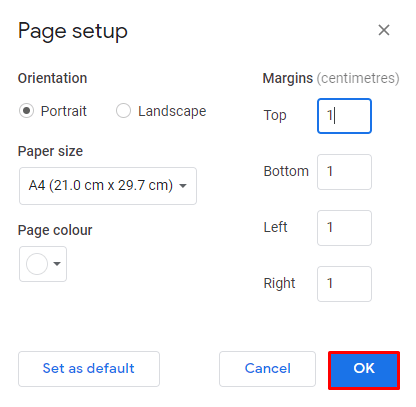
Selain itu, anda juga dapat menggunakan pembaris untuk menetapkan margin Google Docs anda menjadi satu inci. Ikuti langkah berikut untuk melakukannya:
- Jika Anda tidak dapat melihat penggaris di layar, tekan tab "Lihat" yang terdapat di bar alat dan pilih "Tunjukkan Pembaris" untuk membawa penggaris ke layar.
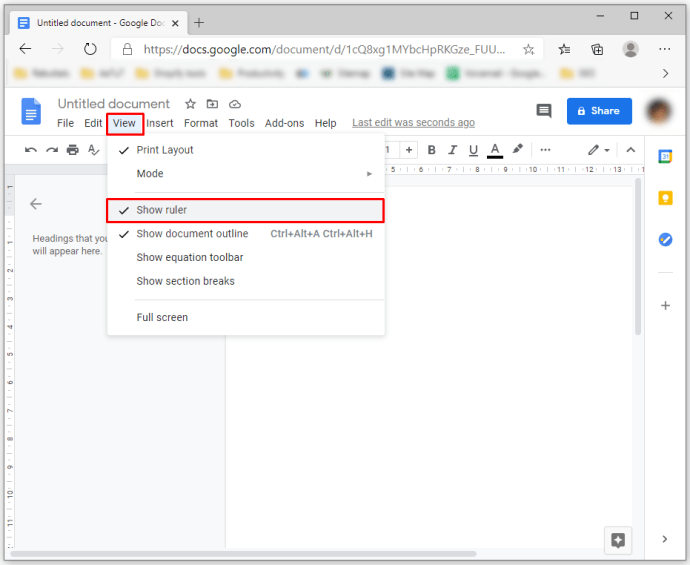
- Seperti yang dijelaskan di bahagian pertama artikel ini, mulailah mengklik dan menyeret penunjuk biru pembaris untuk menyesuaikan ukuran margin.
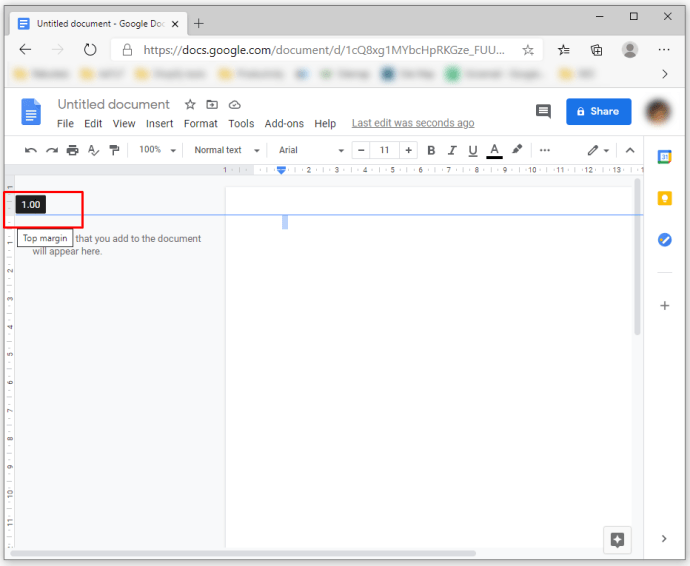
- Sekiranya anda ingin mengubah margin untuk keseluruhan dokumen anda, tekan Ctrl + A atau Command + A untuk menyorot keseluruhan fail. Kemudian, mulailah menyesuaikan kedudukan penunjuk biru. Sekiranya angka di atas penunjuk adalah "1", margin ditetapkan ke satu inci.
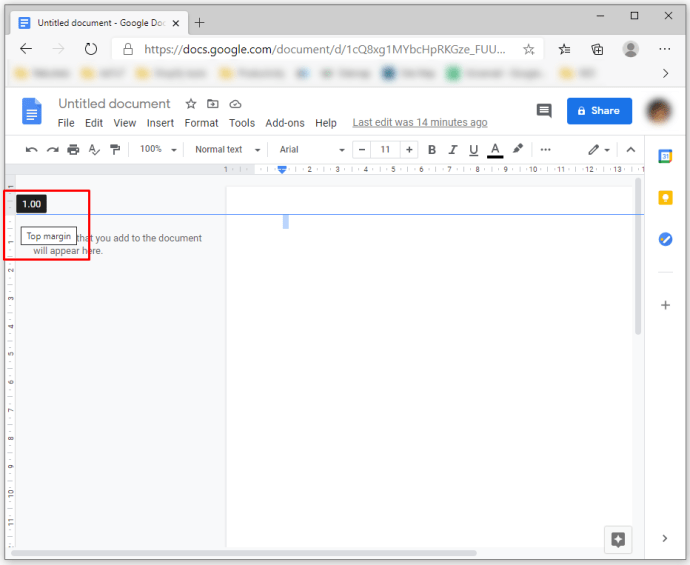
- Sekiranya anda ingin menyesuaikan margin untuk perenggan individu, pilih bahagian yang diinginkan, dan mulailah mengubah kedudukan penunjuk untuk menetapkan margin menjadi satu inci. Proses ini disebut sebagai perenggan inden.
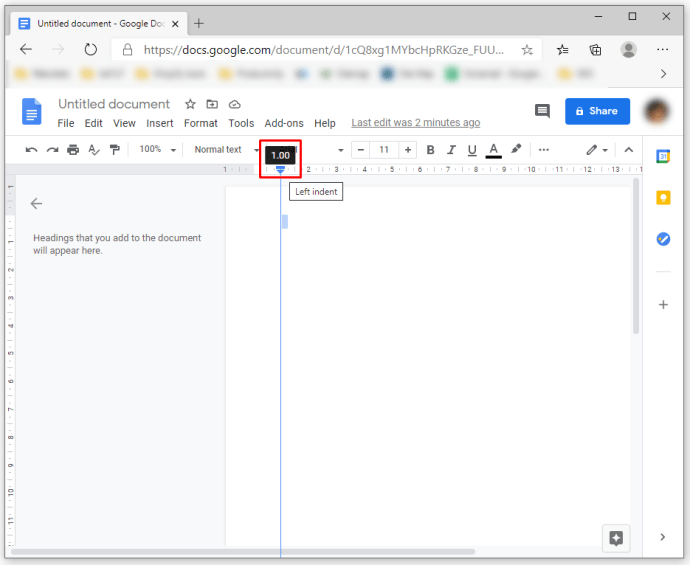
Cara Mengubah Margin untuk Satu Halaman di Google Docs
Walaupun ini merupakan ciri yang berguna, Google Docs tidak membenarkan anda mengubah margin hanya untuk satu halaman dokumen anda. Walaupun begitu, kami telah menyebutkan cara anda dapat memasukkan perenggan anda. Oleh itu, pilihan ini dapat mengimbangi kekurangan dalam beberapa kes.
Soalan Lazim Tambahan
Bagaimana Anda Menukar Margin Teratas dan Bawah dalam Dokumen Google?
Mengubah margin atas dan bawah tidak berbeza dengan menetapkan selebihnya margin anda di Google Docs. Cara termudah untuk melakukannya adalah dengan menggunakan pilihan Penyediaan Halaman.
Seperti yang dijelaskan di atas, anda harus pergi ke tab "File" dan memilih pilihan "Penyediaan Halaman", di mana anda akan melihat kotak untuk keempat margin, termasuk yang atas dan bawah. Ketik ukuran margin yang anda mahukan di kotak dan tekan butang "OK" untuk menyimpan perubahan anda.
Pemikiran Akhir
Sekiranya anda sudah mengetahui betapa pentingnya margin untuk fail Google Docs anda, menetapkannya akan menjadi lebih mudah bagi anda sekarang. Oleh itu, jangan selalu bergantung pada margin lalai, kerana kadangkala kadangkala tidak mencukupi untuk dokumen tertentu anda. Sebaliknya, periksa syarat margin dengan berhati-hati dan gunakan pilihan Pengaturan Halaman atau pembaris untuk menyesuaikan margin anda, seperti yang kita bahas dalam artikel ini.